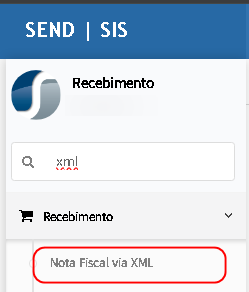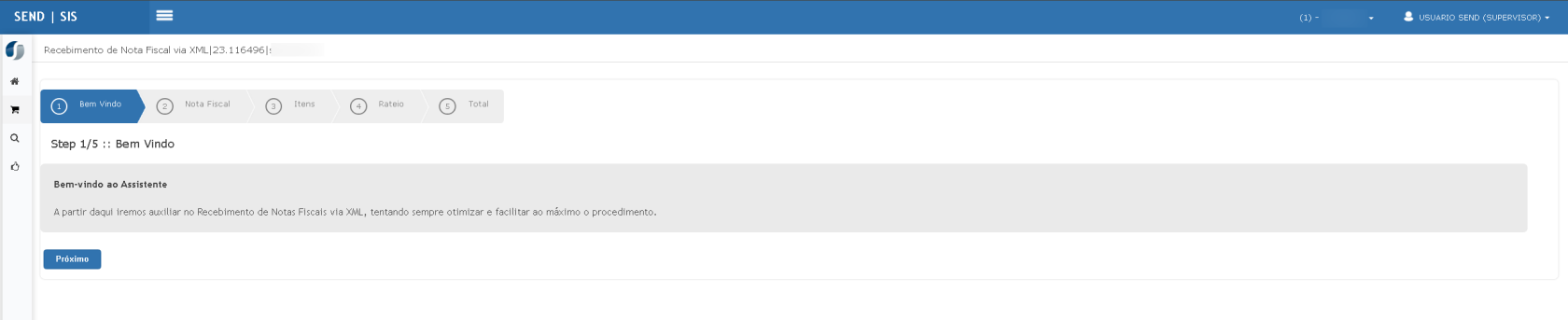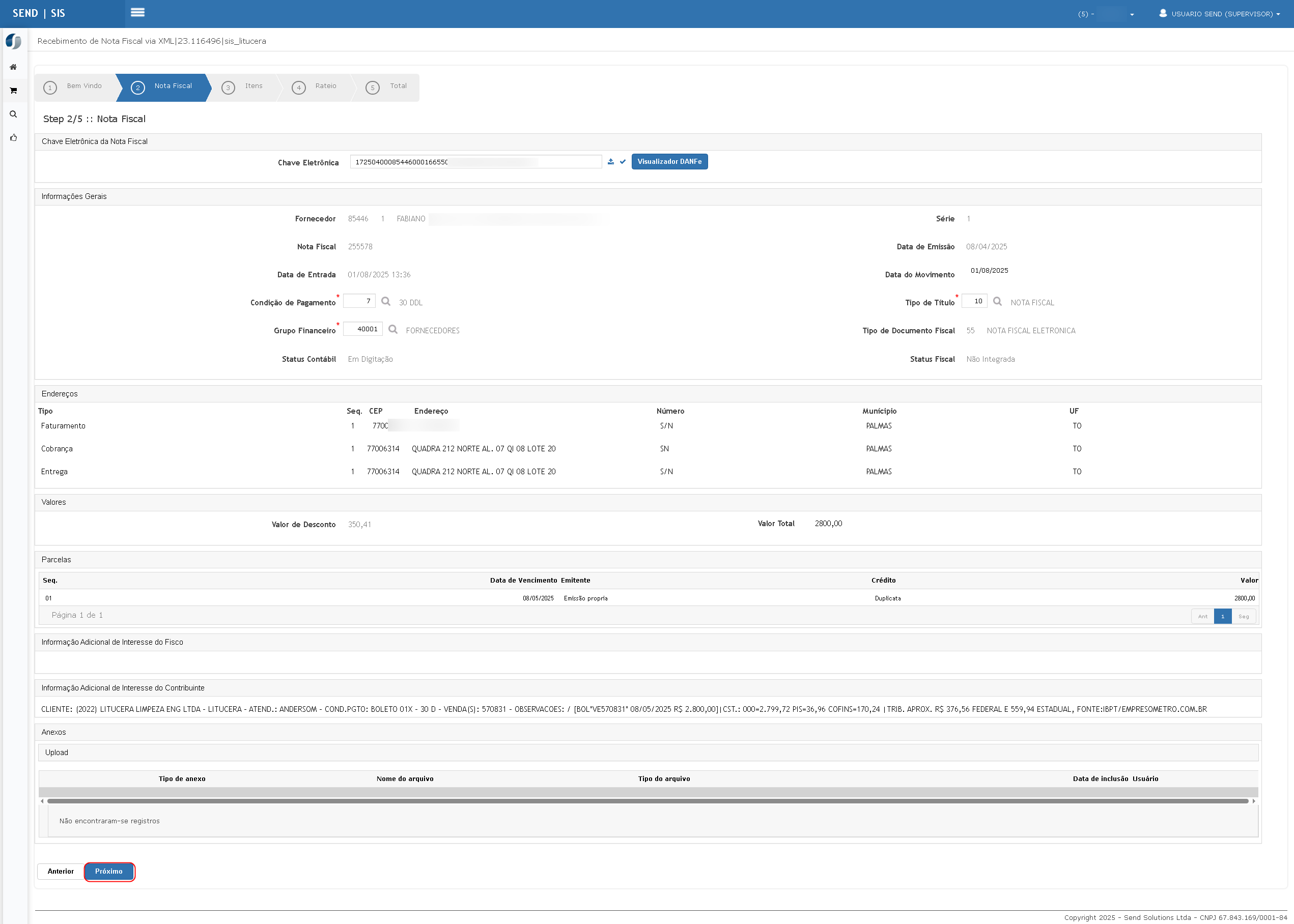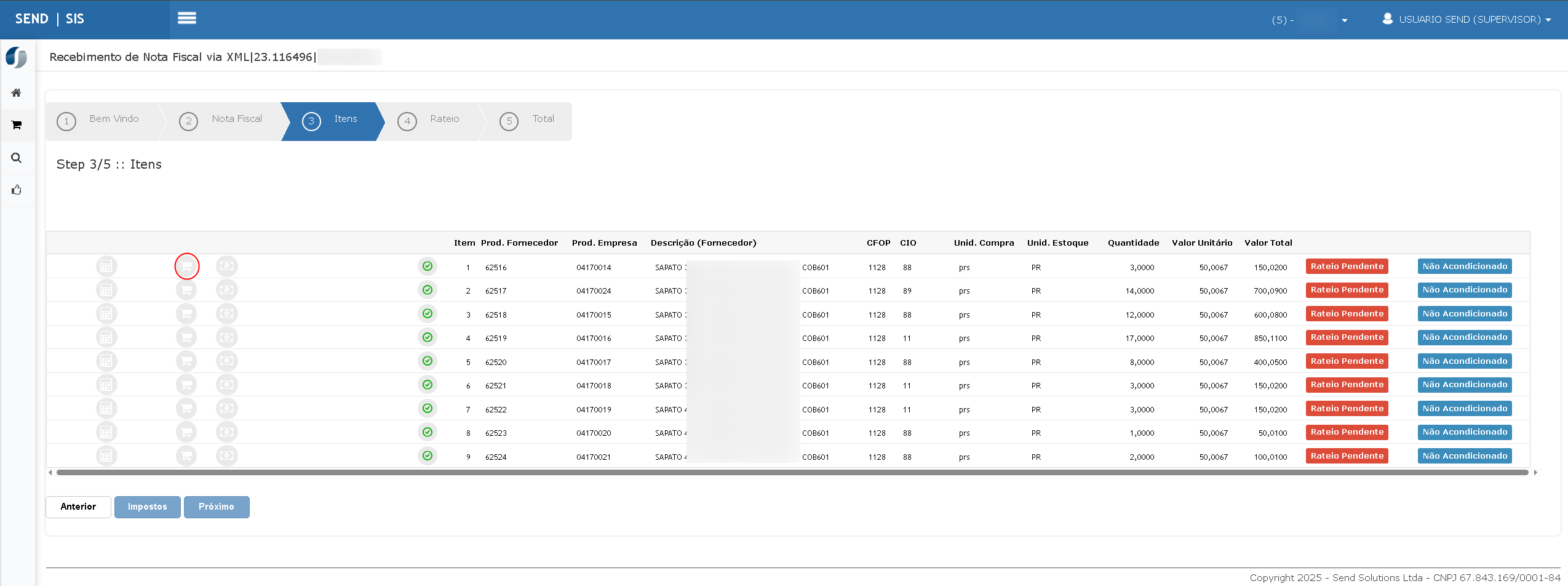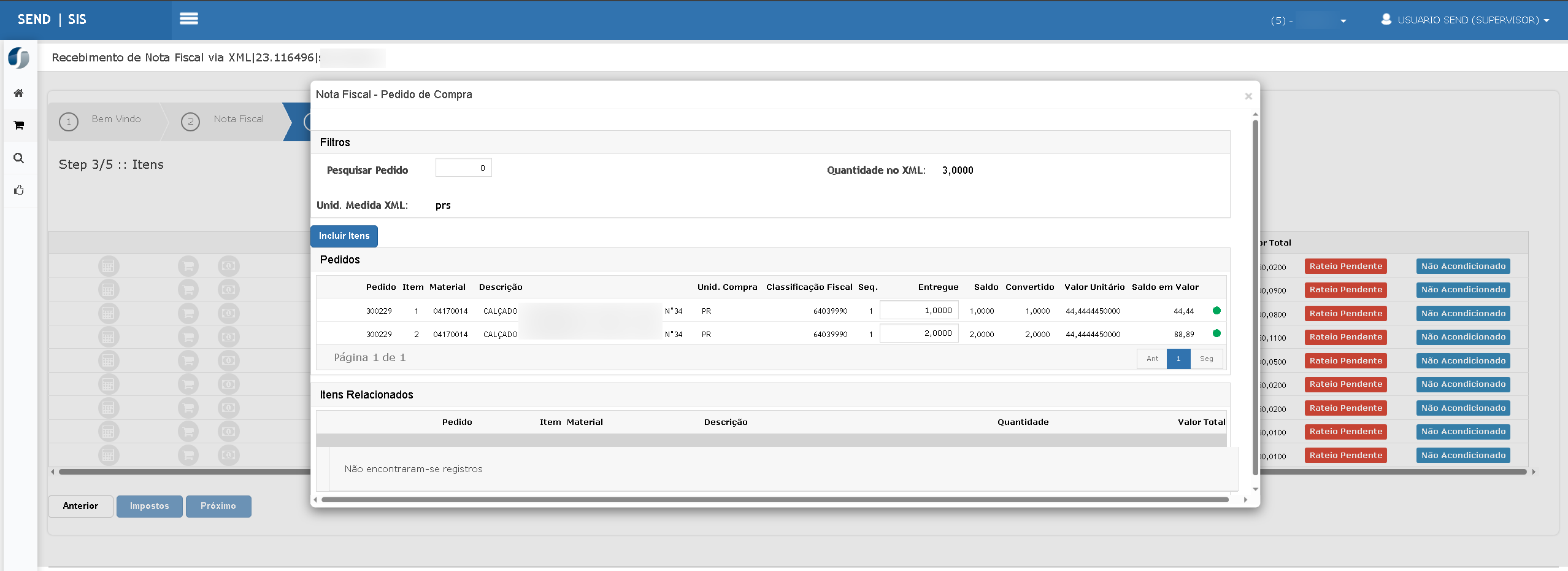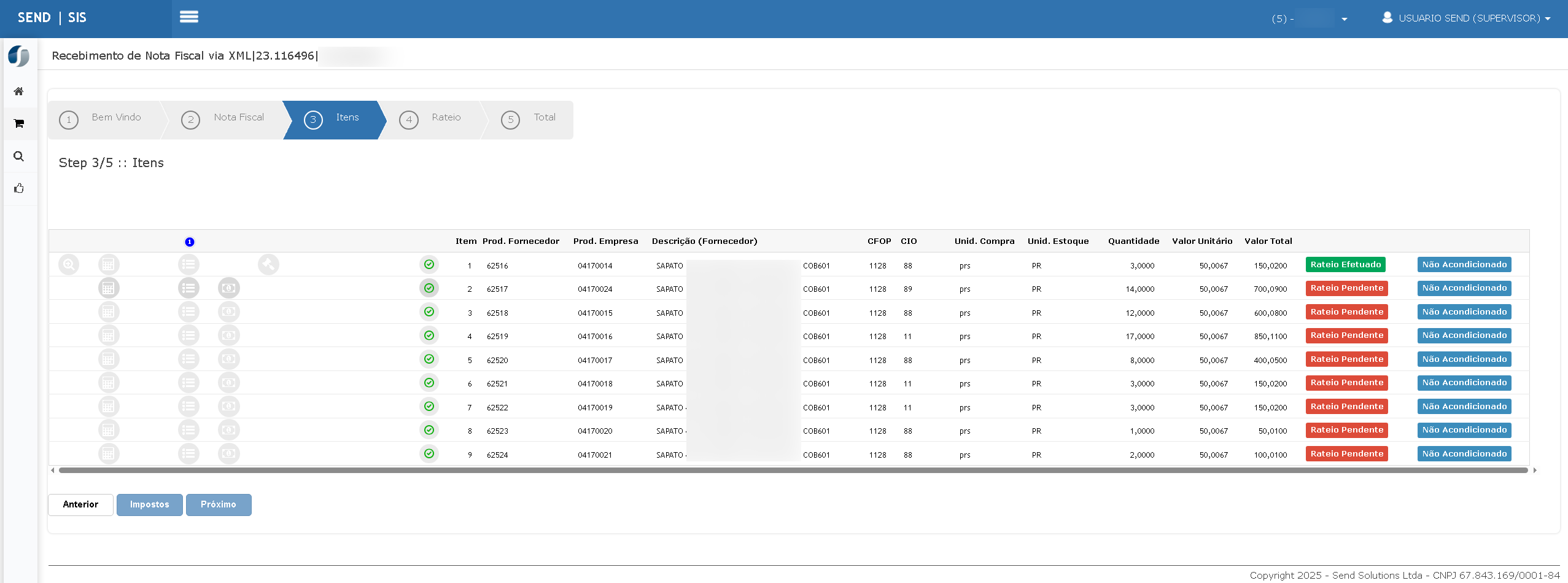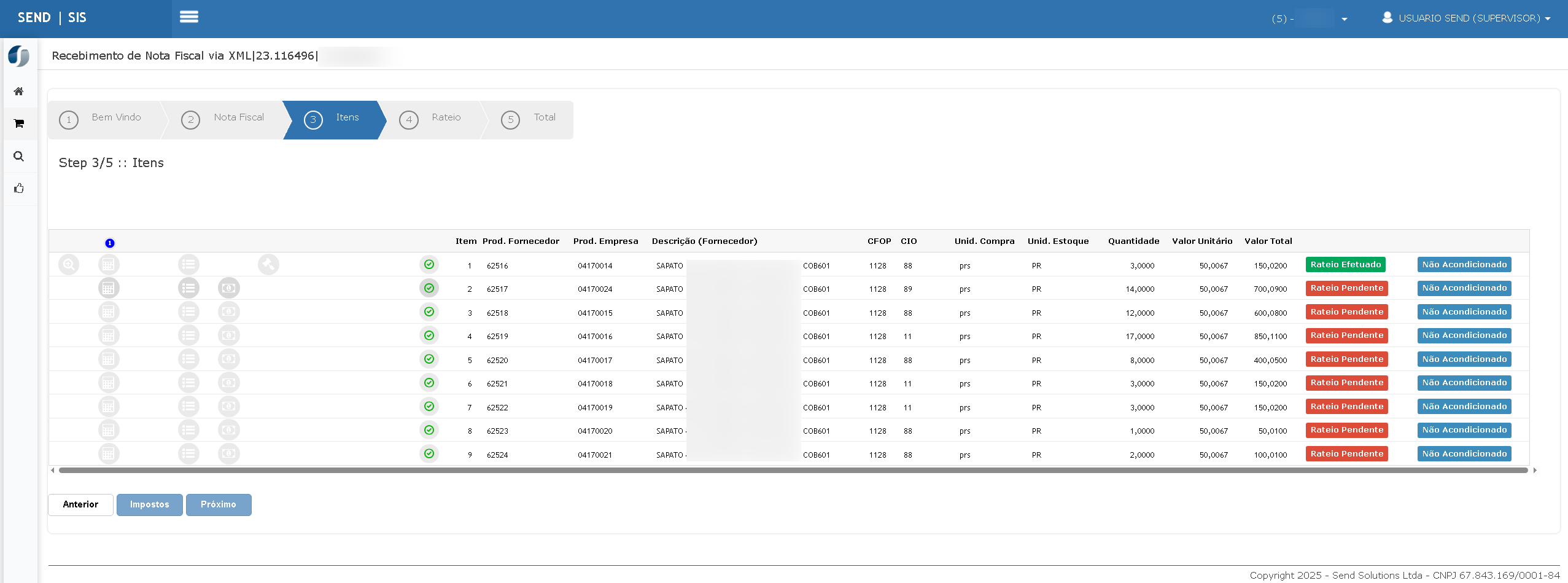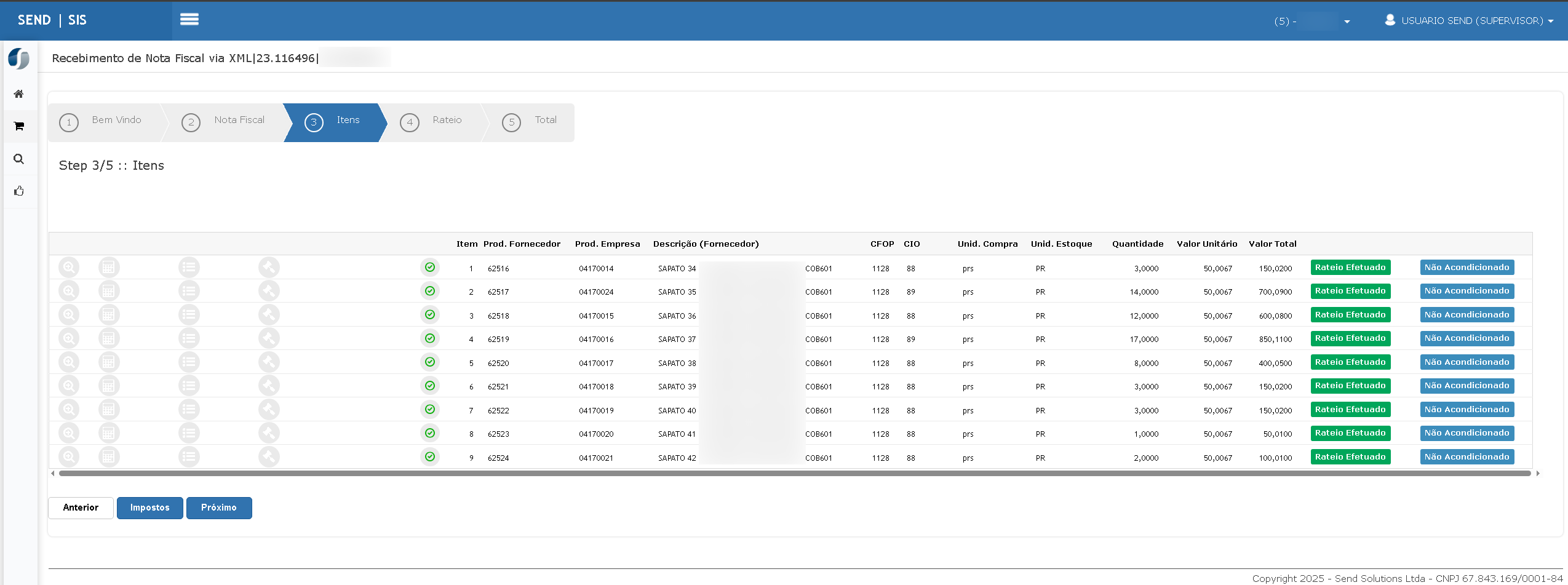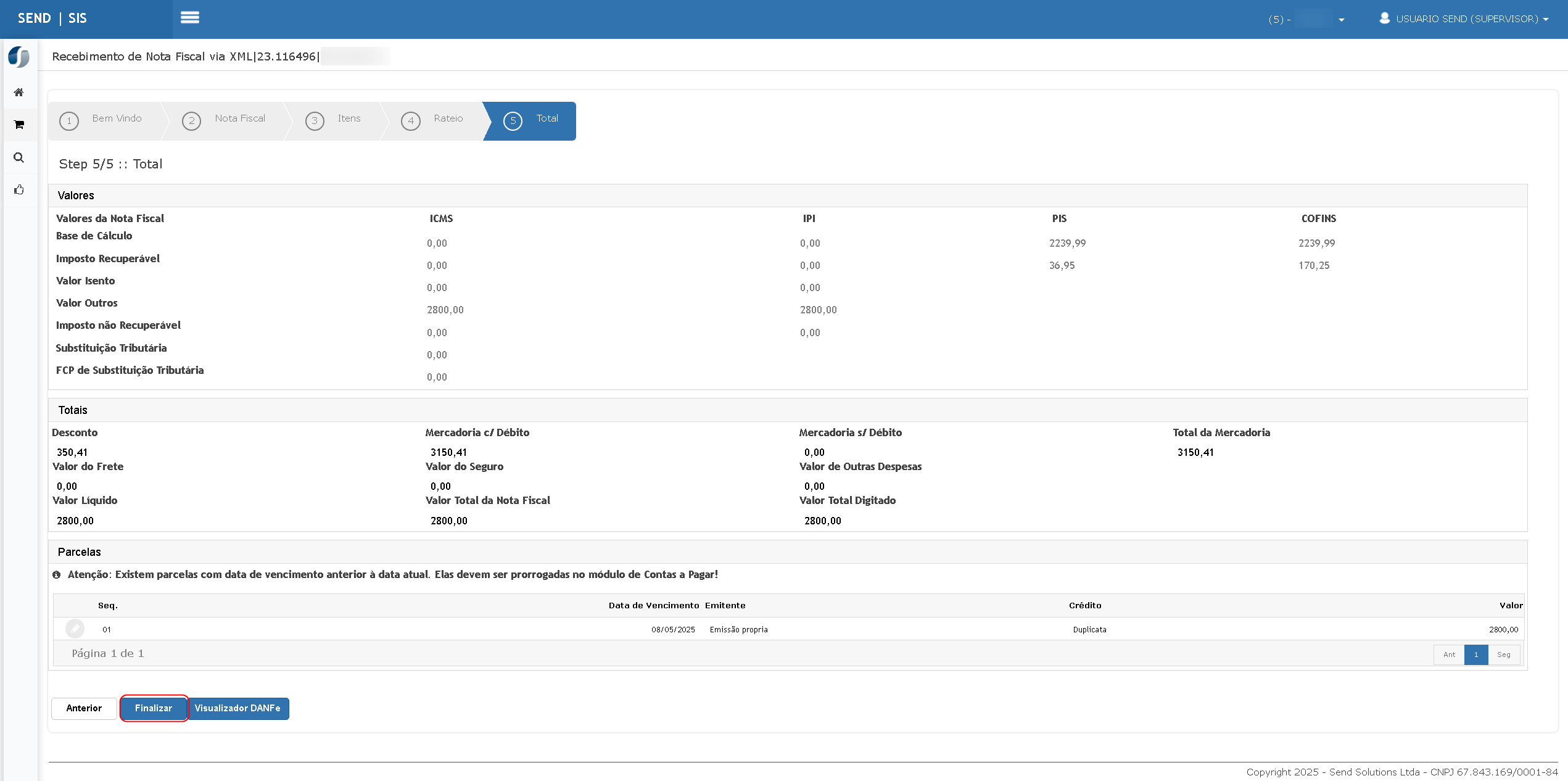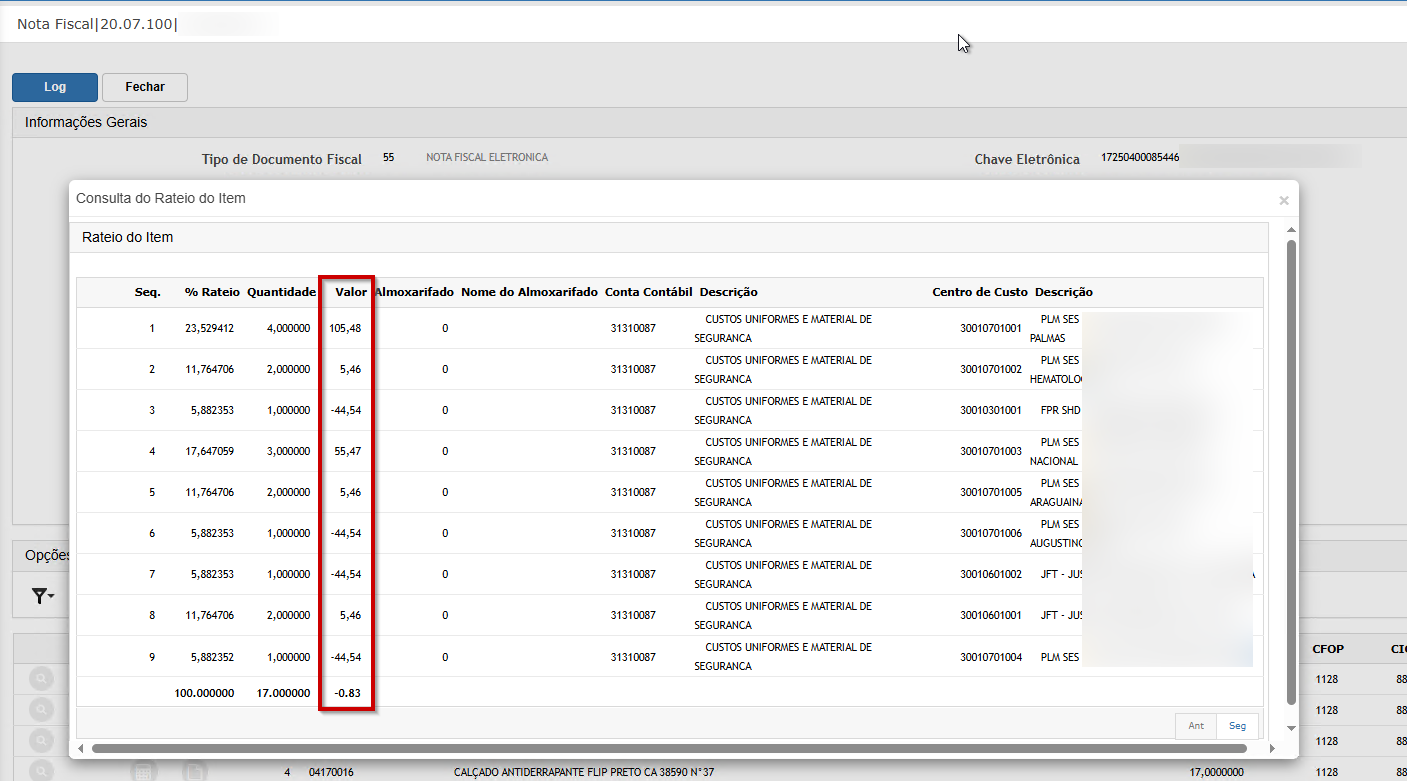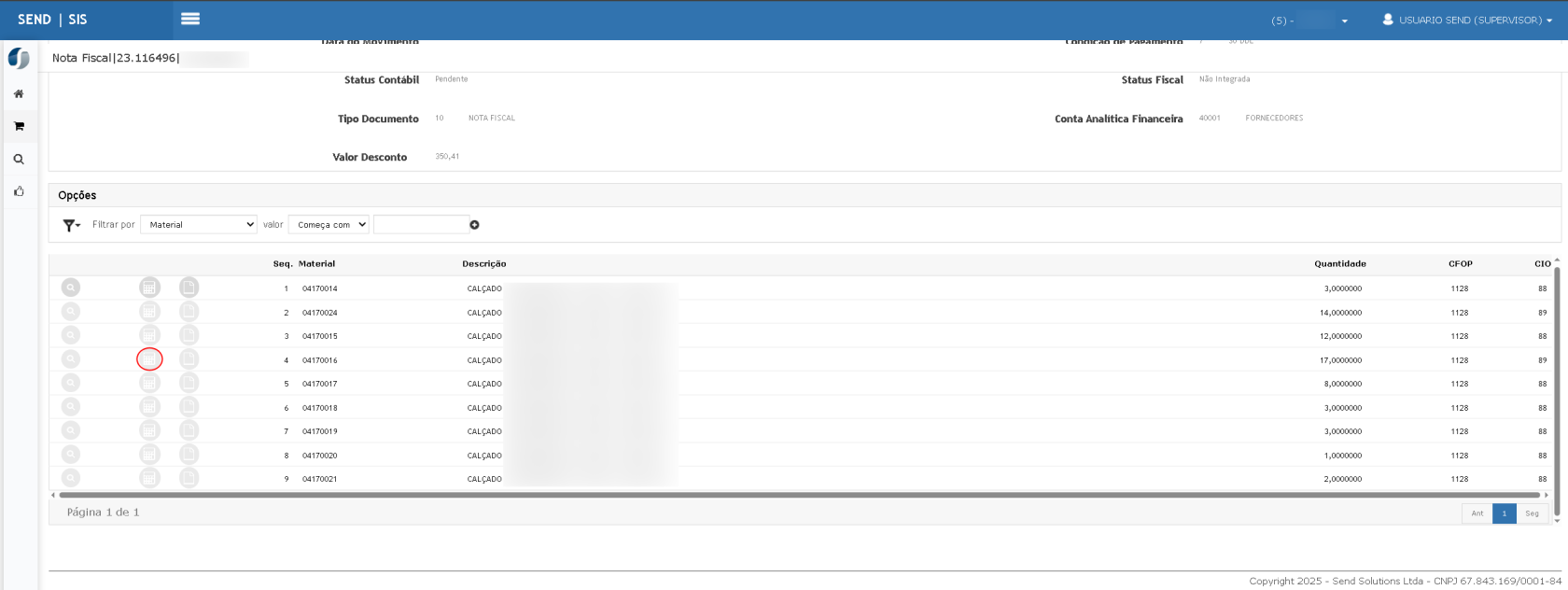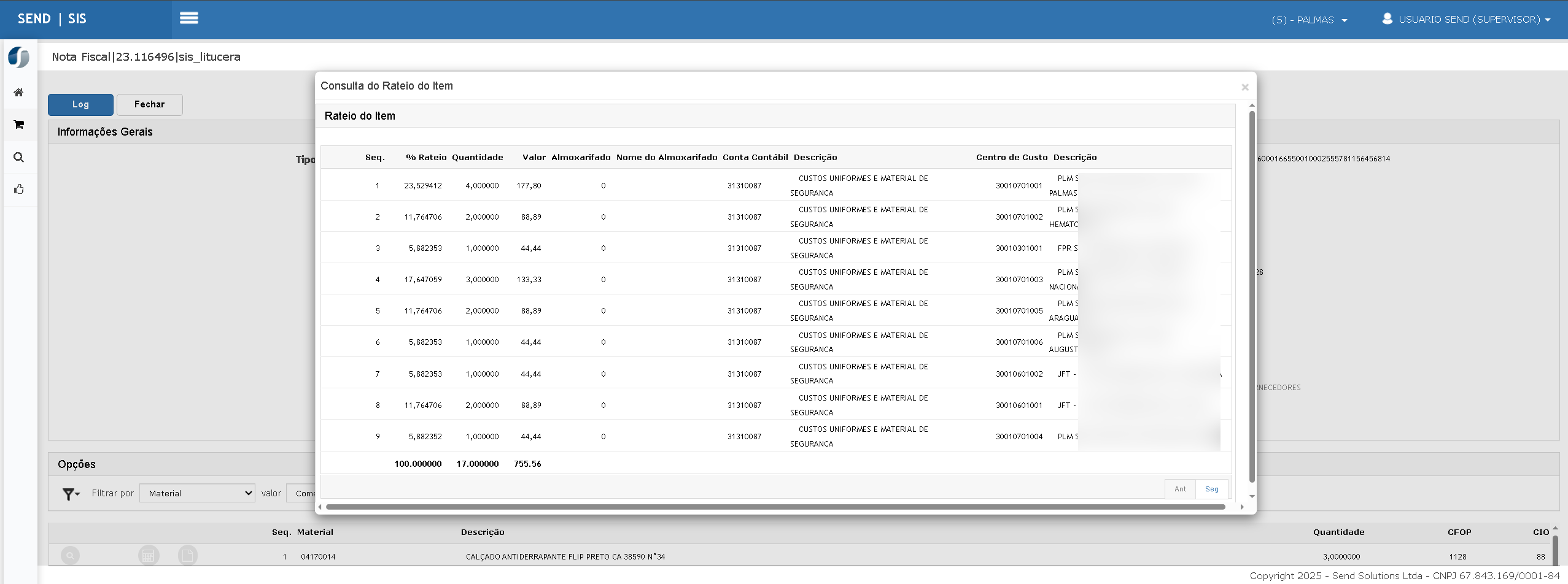OS 79885 - CORREÇÃO - SIS/WEB - RECEBIMENTO - QUANDO A NF TEM 1 ITEM COM 10 UNIDADES E NO PEDIDO TEM 10 VEZES O MESMO ITEM COM 1 UNIDADE (EXEMPLO)
Objetivo:
Esta solicitação tem por objetivo validar o ajuste no processo de Rateio do Item de Nota Fiscal com Pedido de Compra, garantindo que, quando uma Nota Fiscal possuir um item com múltiplas unidades e o Pedido de Compra possuir vários itens do mesmo produto em quantidades fracionadas, o sistema distribua corretamente os valores do rateio, sem gerar valores negativos.
Situação reportada:
- Usuário reporta que "Quando a NF tem 1 item com 10 unidades e no pedido tem 10 vezes o mesmo item com 1 unidade, selecionamos os 10 itens do pedido, mas depois que efetuamos o recebimento na parte do rateio, o sistema está montando um rateio totalmente errado, inclusive em alguns códigos está 100%, mas valor negativo.
Como exemplo, o pedido 300229 NF 255578 UOP 05.".
Premissas:
- Necessário o ambiente estar atualizado com as versões:
- Recebimento de número
XXXX116496 Genexus 17 ou superior;
- Recebimento de número
Teste realizado após a atualização
Cenário 01 – Selecionar Pedido de Compra para todos os itens
-
Acesse o módulo Recebimento > Nota Fiscal via XML.
-
Localize e selecione a NF de teste (NF nº 255578 - Pedido 300229).
-
Vá para a aba Itens (Step 3/5) e vincule o mesmo Pedido de Compra (300229) a todos os itens do grid.
-
Confirme que todos os itens da NF foram vinculados ao Pedido de Compra.
Resultado Esperado:
Todos os itens da NF devem estar vinculados corretamente ao Pedido de Compra, sem inconsistências.
Cenário 02 – Verificar Rateio Automático
-
Na tela de Itens, clique no ícone de Rateio para cada item.
-
Observe se o sistema monta automaticamente o rateio baseado no Pedido de Compra.
-
Apenas visualize e saia da tela (não realizar alterações manuais).
Resultado Esperado:
O rateio deve ser exibido corretamente para cada item, com os valores proporcionais e sem valores negativos.
Cenário 03 – Finalizar Nota Fiscal
-
Após efetuar o rateio de todos os itens, clique em Impostos para cálculo.
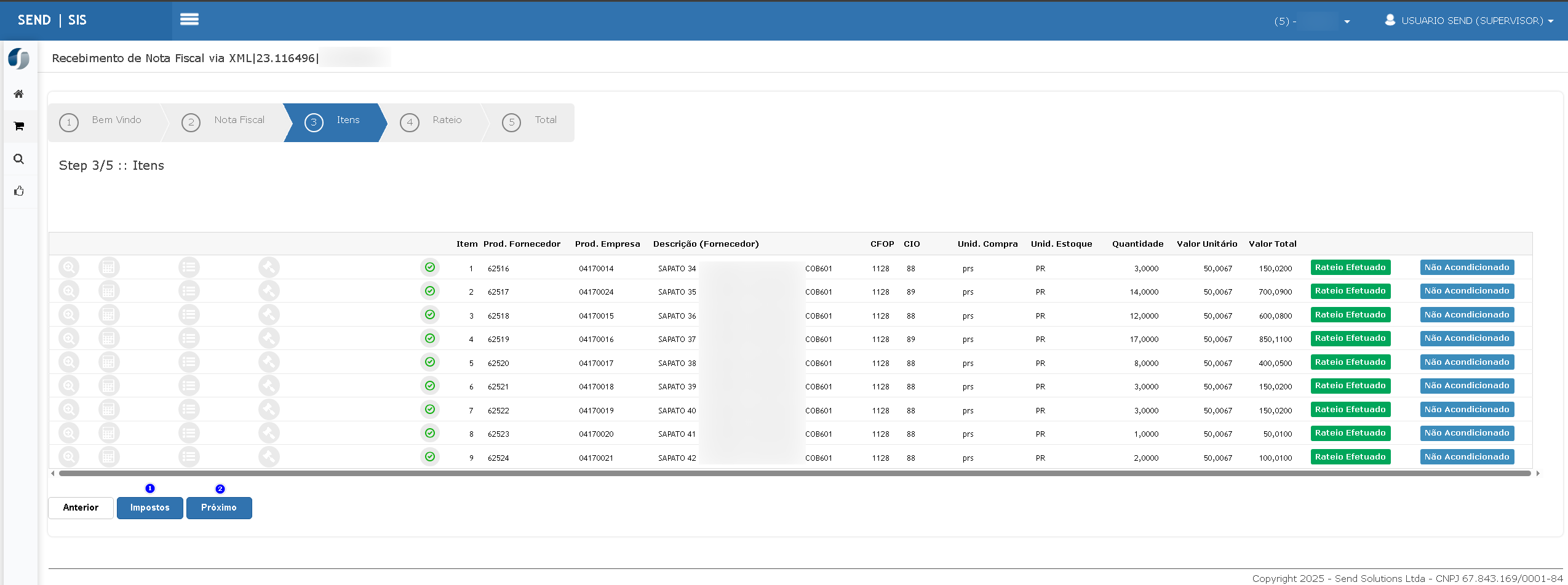
-
Avance clicando em Próximo e depois Finalizar.
Resultado Esperado:
A Nota Fiscal deve ser lançada com sucesso, sem mensagens de erro ou inconsistências nos valores.
Cenário 04 – Validar Rateio Antes e Depois do Ajuste
-
Consulte a Nota Fiscal lançada antes da alteração do sistema.
-
Consulte a mesma Nota Fiscal após a alteração do sistema.
Resultado Esperado:
O rateio não deve apresentar valores negativos. A soma dos valores rateados deve corresponder ao valor total do item da NF.

ATENÇÃO: As informações neste documento são meramente ilustrativas e utilizadas apenas para fins de teste.